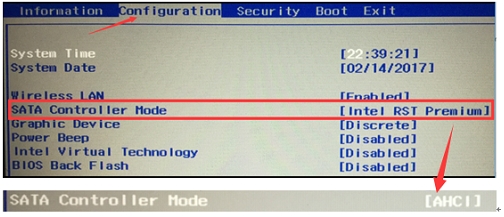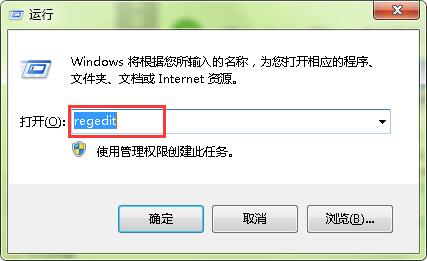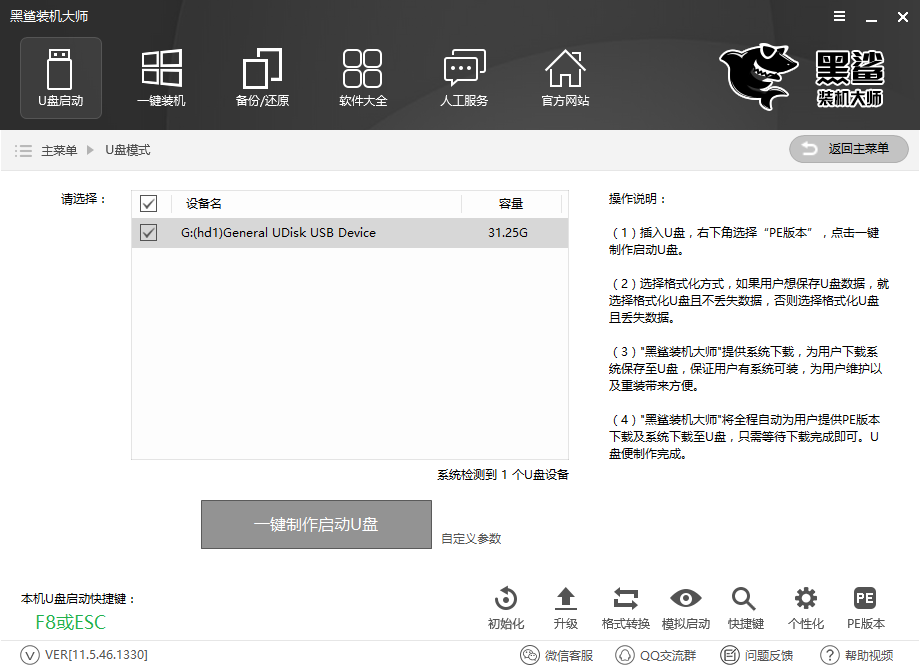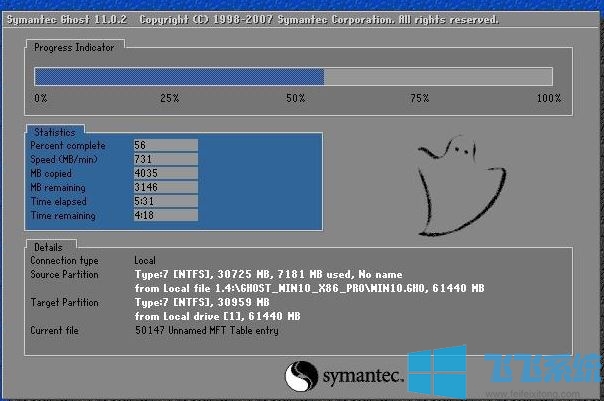华硕笔记本bios设置U盘启动图解
- 编辑:飞飞系统
- 时间:2023-11-30
华硕笔记本电脑携带方便,性能优良。许多学生和上班族选择华硕笔记本电脑。然而,当华硕笔记本电脑出现问题时,我们需要用U盘重装系统才能解决。华硕笔记本U盘重装系统需要设置U盘启动。那么让我向您展示华硕笔记本电脑BIOS 设置USB 启动的图示。
1、将准备好的USB启动盘连接至电脑,然后重新启动电脑。出现启动画面时,按F2进入BIOS设置界面。注意关键说明:
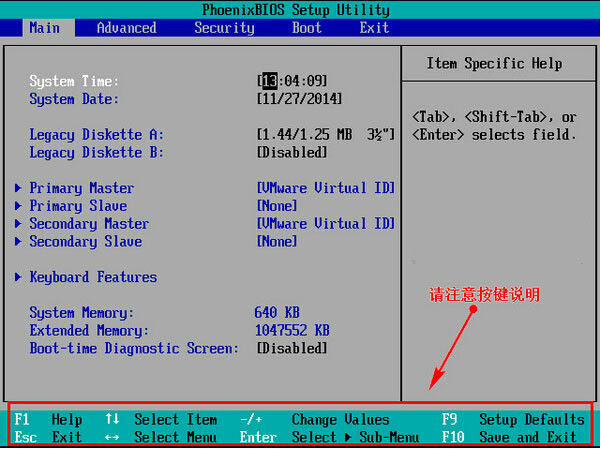
2、进入BIOS界面后,将光标移至“启动”,然后找到U盘选项(不同电脑显示略有不同,一般显示为U盘名称或以USB开头)。编辑器在此界面上显示的是“”“removable device”表示可移动设备:

3.我们需要将“可移动设备”移动到顶部来设置USB启动。按“+键”向上移动:
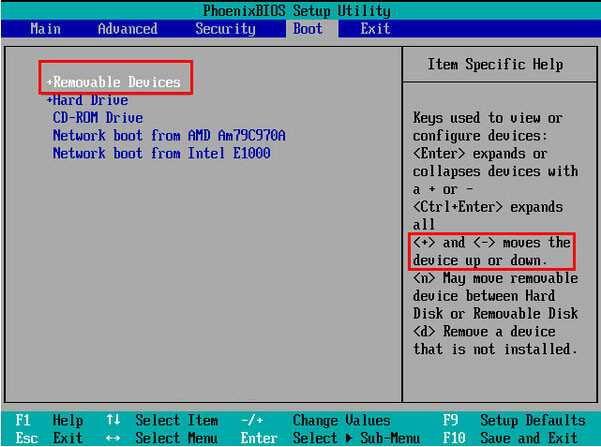
4、设置完成后,按F10,在弹出的窗口中选择“yes”,按回车确认,然后重新启动从U盘启动:

以上就是小编带来的华硕笔记本BIOS设置U盘启动的图解。华硕笔记本电脑在U盘重装系统时,可以通过BIOS将U盘设置为第一启动项,然后在U盘上重装系统。